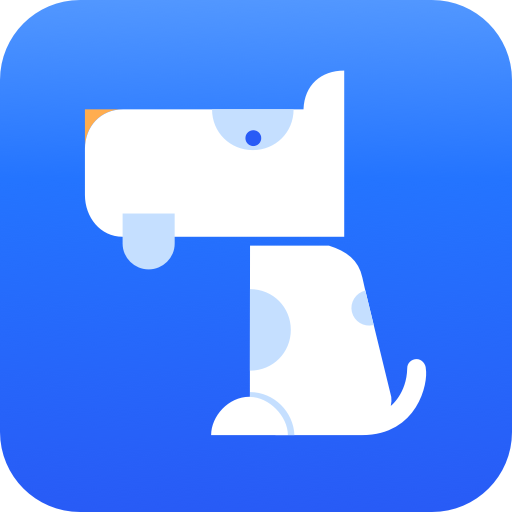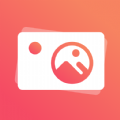PS如何剪切蒙版
photoshop(ps)中的剪切蒙版是一种强大的图层处理工具,它允许用户在不影响原始图层的情况下,对图层进行局部调整。通过剪切蒙版,用户可以创建各种创意效果,如图片局部显示、文字与图像结合等。下面将详细介绍如何在ps中使用剪切蒙版。
一、准备工作
1. 打开ps软件:启动photoshop软件,打开一个新的或现有的项目文件。
2. 创建画布或打开图像:如果是新建项目,可以创建一个新的画布。如果是编辑现有图像,则直接打开该图像。
3. 绘制形状:使用形状工具(如矩形工具、椭圆工具、钢笔工具等)在画布上绘制一个形状,这个形状将作为剪切蒙版的边界。

二、创建剪切蒙版
1. 添加图层:将需要被剪切的图片或图像图层添加到画布上,并放置在形状图层上方。
2. 创建方法:
- 右键法:选中图片图层,右键点击图层,在弹出的菜单中选择“创建剪贴蒙版”选项。
- alt键法:在两个图层之间按住alt键(mac上为option键),当鼠标指针变成一个带有箭头的图标时,单击鼠标左键。
- 快捷键法:同时按住ctrl+alt+g键(mac上为cmd+option+g键)来创建剪切蒙版。
三、调整剪切蒙版
1. 移动、旋转和缩放:使用移动工具或变换工具,可以移动、旋转或缩放剪切蒙版内的图片,以达到最佳效果。
2. 编辑内容图层:在剪切蒙版图层上方的内容图层中,可以进行各种编辑操作,如绘制、添加文字、调整颜色等。只有位于剪切蒙版边界内的内容才会显示出来,超出边界的部分将被隐藏。
四、释放剪切蒙版
如果不再需要剪切蒙版效果,可以通过以下方式释放:
- 右键法:右键点击剪切蒙版图层,在弹出的菜单中选择“释放剪贴蒙版”选项。
- 菜单法:选择剪切蒙版图层,然后点击“图层”菜单,选择“释放剪贴蒙版”命令。
五、应用场景
剪切蒙版在多种场景下都非常实用,以下是一些常见的应用场景:
1. 图片修复:用于修复图片中的某一区域,如去除污渍、痕迹等。
2. 文字与图像结合:将文字与图像结合,创建独特的视觉效果。
3. 创意合成:将多个图像合成为一个整体,通过剪切蒙版实现局部显示。
4. 广告设计:在广告设计中,使用剪切蒙版突出重要信息或产品。
六、注意事项
1. 图层顺序:确保需要被剪切的图层位于形状图层上方。
2. 保持图层完整性:创建剪切蒙版后,不要随意移动或删除相关的图层,否则会影响剪切效果。
3. 备份文件:在进行复杂操作时,建议先备份文件,以防意外情况发生。
通过以上步骤和注意事项,相信你已经对ps中的剪切蒙版有了全面的了解。掌握这一工具,将极大地提升你的图像处理能力和创意表达能力。